Isi kandungan
Anda mungkin perlu memformat cakera anda kerana kerosakan cakera keras, fail yang rosak, pemadaman elektrik, prestasi rendah, dll. Mengalami masalah yang sukar mengenai cara memulihkan fail setelah memformat? Artikel ini meletakkan usaha untuk memulihkan fail selepas format.
Langkah pantas untuk memulihkan fail selepas format
- 1. Muat turun dan pasang alat pemulihan fail format EaseUS pada komputer anda.
- 2. Lancarkan perisian dan pilih pemacu keras untuk imbasan.
- 3. Periksa dan pilih fail untuk pemulihan.
- 4. Pilih Pulihuntuk kembali pilihan fail.
Bolehkah saya Memulihkan Fail selepas Format
Ya, anda boleh memulihkan fail selepas format. Apabila anda memformat sebarang peranti penyimpanan, semua data lama akan dihapus. Bagi kebanyakan pengguna, menghapus data setelah memformat bermaksud semua data telah hilang selama-lamanya. Walau bagaimanapun, kandungan lama sebenarnya tetap berada di pemacu sehingga ditulis semula oleh data baru. Oleh itu, jika anda tidak memasukkan fail atau folder baru ke dalam pemacu keras yang diformat, anda masih berpeluang mendapatkan kembali fail setelah diformat.
Cara terpantas untuk memulihkan data selepas format adalah dengan menggunakan alat pihak ketiga, di sini kami mengesyorkan EaseUS Data Recovery Wizard.
Bagaimana untuk Memulihkan Fail selepas Format dengan Perisian Pemulihan Data EaseUS
EaseUS Data Recovery Wizard ialah professional dalam perisian pemulihan cakera. Dengan alat ini, anda dapat memulihkan semua fail yang dihapus setelah memformat pemacu keras, pemacu keras luaran, pemacu denyar USB, kad SD, atau peranti lain yang serasi dengan Windows. Ia memberikan anda tahap kejayaan yang tinggi dan kualiti pemulihan data yang amat baik.
Muat turun perisian pemulihan format selamat 100% di komputer anda dan kemudian ikuti video di bawah ini untuk melakukan pemulihan fail selepas format. (Sekiranya anda lebih suka versi teks, anda boleh lompat ke langkah terperinci terus.)
Panduan di bawah menunjukkan cara memulihkan fail selepas format. Tidak kira peranti apa yang telah anda format, pemacu keras luaran, USB, atau kad SD, anda boleh menyambungkan peranti ke komputer anda dan kemudian menggunakan kaedah di bawah ini untuk mendapatkan semula fail yang hilang.
Langkah 1. Lancarkan perisian pemulihan pemacu keras EaseUS
Jalankan EaseUS Data Recovery Wizard dan pilih pemacu pada cakera keras anda di mana anda kehilangan atau terpadamkan fail-fail. Klik Scan untuk mula mengimbas semua data dan fail-fail yang hilang.

Langkah 2. Imbas untuk mencari semua data pemacu keras yang hilang
Perisian EaseUS pemulihan pemacu keras akan mengimbas keseluruhan pemacu-pemacu yang dipilih dan mencari semua fail-fail yang hilang, termasuk semua data tersedia dan tersembunyi.

Langkah 3. Pratonton dan pulihkan data dan fail-fail pemacu keras yang hilang
Selepas pratonton, sila pilih fail-fail yang dikehendaki yang anda hilang pada pemacu dan klik Recover untuk menyimpannya ke lokasi yang selamat di PC anda atau peranti simpanan luaran yang lain.

Sebagai salah satu perisian pemulihan data terbaik untuk Windows, EaseUS Data Recovery Wizard bukan hanya menyokong pemulihan data yang diformat tetapi juga membolehkan anda mendapatkan kembali data yang hilang setelah memasang semula OS, mengambil kandungan dari partisi yang hilang, dan memulihkan fail setelah mengosongkan tong kitar semula. Dengan singkatan kata, ia adalah alat yang kuat yang patut dicuba Tidak cukup yakin? Teruskan membaca untuk mengetahui mengapa anda perlu melengkapkan komputer anda dengan perisian ini.
- 1. Nyahformat pemacu
- 2. Baiki RAID, cakera RAW atau sistem operasi
- 3. Pulihkan partisi yang hilang (yang mana tidak dapat dipulihkan oleh perisian)
Jangan Ragu: Mengapa Kami Memerlukan Perisian Pemulihan Format
Pengguna komputer perlu memformat cakera keras semasa mereka mahu menukar Sistem Fail FAT ke Sistem Fail NTFS. Dengan memformat pemacu, anda boleh menukar Sistem Fail. Pada mulanya, anda mungkin hanya ingin mencuba, tetapi setelah mengklik "Format">" Format Pantas ">" OK ", semua kandungan cakera keras telah dihapus. Satu-satunya penyelesaian untuk mengakses fail penting anda pada pemacu adalah melakukan pemulihan format.
Pemformatan pemacu boleh terdiri daripada dua jenis:
- Pemformatan peringkat rendah: ia menandakan permukaan cakera dengan penanda sektor yang menunjukkan permulaan blok rakaman, yang akan menetapkan cakera ke keadaan kilang, menghapus semua data sebelumnya.
- Pemformatan peringkat tinggi: ini juga disebut sebagai pemformatan pantas, yang biasanya terjadi semasa pemasangan sistem operasi, atau ketika menambahkan cakera baru.
Anda mungkin lupa untuk membuat sandaran data pemacu keras. Sekiranya demikian, jangan ragu untuk mendapatkan perisian pemulihan data yang boleh dipercayai untuk memulihkan fail anda. Setelah partisi berformat anda ditimpa oleh kandungan baru, anda akan kehilangan peluang untuk memulihkan fail penting anda dan tidak akan dapat mengembalikannya lagi. EaseUS Data Recovery Wizard, yang kepakarannya dalam pemulihan data dari pelbagai keadaan kehilangan data, dapat memulihkan fail yang hilang setelah format dengan selamat dan cekap.
Perkara mengenai pemadaman data yang selamat pada pemacu keras
1. Buat suatu perancangan sandaran sebelum memformat.
Adakah masalah pemformatan dalam minda anda? Baca artikel ini untuk cara menyimpan pemacu sebelum memformat. Anda boleh membuat sandaran fail mengikut tarikh dan waktu, yang memastikan keselamatan fail anda. Yang perisian sandaran percuma siap dimuat turun dan dipasang, cuba pembantu ini untuk memastikan pemulihan data yang sempurna.
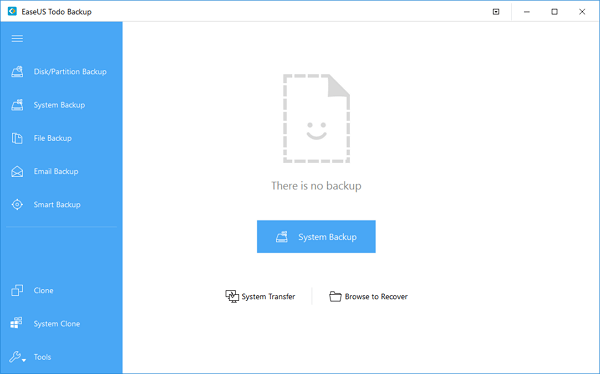
2. Menggunakan perisian yang dipercayai pengguna dalam operasi pemformatan.
- EaseUS Partition Master.
- Pelayar Fail.
- Pengurusan Cakera Windows.
artikel berkaitan
-
Secara tidak Sengaja telah Format Pemacu Keras? Nyahformat Pemacu Keras Baik Sekarang!
![author icon]() Brithny/2022/02/21
Brithny/2022/02/21
-
10 Perisian Pemulihan Pemacu Keras Terbaik untuk Windows dan Mac
![author icon]() Cedric/2021/09/17
Cedric/2021/09/17
-
Pemulihan Windows.old: Bagaimana untuk Memulihkan Fail dari Folder Windows.old
![author icon]() Brithny/2021/09/16
Brithny/2021/09/16
-
Bagaimana untuk Memulihkan Fail Berformat dengan Perisian Pemulihan Format Percuma
![author icon]() Brithny/2022/02/21
Brithny/2022/02/21